- KHI SỰ TINH GIẢN LÀ ĐỈNH CAO CỦA CÔNG NGHỆ BÁN HÀNG 2026 - PHẦN MỀM BÁN HÀNG BASYS
- Phần mềm bán hàng cho hộ kinh doanh BASYS đơn giản ít thao tác
- [C#] Hướng dẫn tích hợp thêm menu vào System menu của ứng dụng
- [DEVEXPRESS] Hỗ trợ tìm kiếm highlight không dấu và không khoảng cách trên Gridview Filter
- [C#] Chia sẻ source code phần mềm Image Downloader tải hàng loạt hình ảnh từ danh sách link url
- [C#] Chụp hình và quay video từ camera trên winform
- [C#] Chia sẽ full source code tách file Pdf thành nhiều file với các tùy chọn
- Giới thiệu về Stock Tracker Widget - Công cụ theo dõi cổ phiếu và cảnh báo giá tăng giảm bằng C# và WPF
- [VB.NET] Chia sẻ công cụ nhập số tiền tự động định dạng tiền tệ Việt Nam
- [VB.NET] Hướng dẫn fill dữ liệu từ winform vào Microsoft word
- [VB.NET] Hướng dẫn chọn nhiều dòng trên Datagridview
- Hướng Dẫn Đăng Nhập Nhiều Tài Khoản Zalo Trên Máy Tính Cực Kỳ Đơn Giản
- [C#] Chia sẻ source code phần mềm đếm số trang tập tin file PDF
- [C#] Cách Sử Dụng DeviceId trong C# Để Tạo Khóa Cho Ứng Dụng
- [SQLSERVER] Loại bỏ Restricted User trên database MSSQL
- [C#] Hướng dẫn tạo mã QRcode Style trên winform
- [C#] Hướng dẫn sử dụng temp mail service api trên winform
- [C#] Hướng dẫn tạo mã thanh toán VietQR Pay không sử dụng API trên winform
- [C#] Hướng Dẫn Tạo Windows Service Đơn Giản Bằng Topshelf
- [C#] Chia sẻ source code đọc dữ liệu từ Google Sheet trên winform
[C#] Hướng dẫn lấy thông tin và kiểm tra tình trạng online hay offline trong máy Local và mạng LAN
Hôm nay, mình sẽ hướng dẫn các bạn sử dụng WMI thư viện System.Management để liệt kê tất cả máy in trong máy tính (Local) và mạng nội bộ (LAN). Và kiểm tra tình trạng Online hay Offline bằng ngôn ngữ lập trình C#.
Trong lập trình ứng dụng, nhiều lúc các bạn sẽ có nhu cầu in Report là phổ biến. Nếu các bạn in hóa đơn thì luôn muốn phần mềm của mình phải in đúng máy in của nó.

Mình ví dụ nếu các bạn In tem, hay hóa đơn bán lẻ, thì các bạn sẽ có một máy in chuyên dụng. Vậy là làm thế nào để xác định phần mềm của mình chỉ in đúng máy in mình chỉ định. Đúng kích thước và khổ giấy.
Bài viết dưới đây, sẽ hướng dẫn các bạn liệt kê tất cả các máy in Local và mạng in trong mạng Lan, và check tình trạng đang mở hay đang tắt của từng máy.
Các bạn có thể sử dụng để setup máy in default vào phần mềm của mình khi in Report.
Dưới đây là giao diện demo ứng dụng:
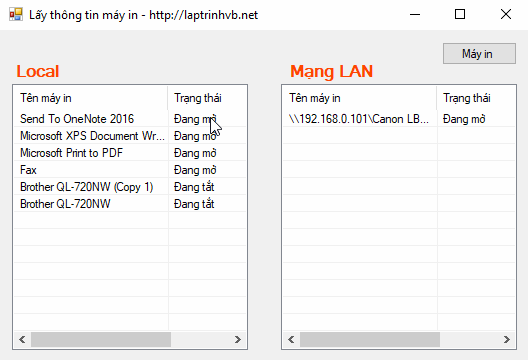
Source code ứng dụng C# Printer:
using System;
using System.Collections.Generic;
using System.ComponentModel;
using System.Data;
using System.Drawing;
using System.Linq;
using System.Text;
using System.Threading.Tasks;
using System.Windows.Forms;
using System.Management;
using System.Drawing.Printing;
namespace WindowsFormsApplication2
{
public partial class Form1 : Form
{
public Form1()
{
InitializeComponent();
}
private void Form1_Load(object sender, EventArgs e)
{
//foreach (string printer in System.Drawing.Printing.PrinterSettings.InstalledPrinters)
//{
// MessageBox.Show(printer);
//}
}
private void PrinterList()
{
// USING WMI. (WINDOWS MANAGEMENT INSTRUMENTATION)
System.Management.ManagementScope objMS =
new System.Management.ManagementScope(ManagementPath.DefaultPath);
objMS.Connect();
SelectQuery objQuery = new SelectQuery("SELECT * FROM Win32_Printer");
ManagementObjectSearcher objMOS = new ManagementObjectSearcher(objMS, objQuery);
System.Management.ManagementObjectCollection objMOC = objMOS.Get();
foreach (ManagementObject Printers in objMOC)
{
string[] arr = new string[4];
if (Convert.ToBoolean(Printers["Local"])) // LOCAL PRINTERS.
{
if (Printers["WorkOffline"].ToString().ToLower().Equals("true"))
{
arr[0] = Printers["Name"].ToString();
arr[1] = "Đang tắt";
ListViewItem itm = new ListViewItem(arr);
lvLocal.Items.Add(itm);
}
else
{
arr[0] = Printers["Name"].ToString();
arr[1] = "Đang mở";
ListViewItem itm = new ListViewItem(arr);
lvLocal.Items.Add(itm);
}
}
if (Convert.ToBoolean(Printers["Network"])) // ALL NETWORK PRINTERS.
{
if (Printers["WorkOffline"].ToString().ToLower().Equals("true"))
{
arr[0] = Printers["Name"].ToString();
arr[1] = "Đang tắt";
ListViewItem itm = new ListViewItem(arr);
lvLan.Items.Add(itm);
}
else
{
arr[0] = Printers["Name"].ToString();
arr[1] = "Đang mở";
ListViewItem itm = new ListViewItem(arr);
lvLan.Items.Add(itm);
}
}
}
}
private void button1_Click(object sender, EventArgs e)
{
lvLan.Items.Clear();
lvLocal.Items.Clear();
PrinterList();
}
}
}

